Ap №1 vezérlő kapcsolók
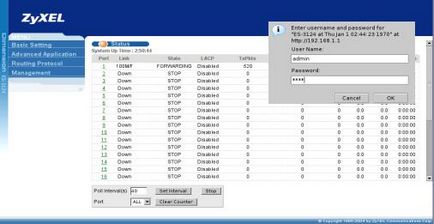
• ROM-0 - konfiguráció bináris formában;
• config-0 - konfiguráció szöveges forgatókönyvet.
Minden hálózati menedzsment szolgáltatás letiltható, ha szükséges.
Kapcsoljuk menedzsment webes felületen keresztül
3. ábra - WEB konfiguráló
Ebben az esetben a berendezés működik, mint egy web szerver. A bejáratnál az eszköz HTTP protokoll használatával kell adnia egy nevet
felhasználónév és jelszó. Normál felhasználó nevét (User Name): admin. Az alapértelmezett jelszó (Password): 1234.
A fő ablak megjeleníti az aktuális statisztikák minden portról (aktív, a LACP a száma / továbbítani a csomagokat, a hibák száma a küldés / fogadás, a jelenlegi átviteli / vételi sebességet Kbyte-ban, míg a port).
Az ablak bal oldalán jelenik meg a főmenüben, és a menü alatt az aktuális beállításokat. Beállításai Alapbeállítások.
A General Setup meghatározhatja az eszköz nevét, helyét és felelős, valamint szinkronizációs paraméterek egy külső szerver idő. Ez a következő formátumokat támogatja: Nappali (RFC 867) Idő (RFC-868) és az NTP (RFC-1305).
A kapcsoló beállítás határozza meg az általános kapcsoló konfiguráció - VLAN típusa (port-alapú vagy 802.1Q), támogatja az IGMP Snooping, az öregítési idő dinamikus bejegyzéseket a MAC táblázatban, a késleltetési intervallum számára GARP protokoll és előnyben
802,1 p viszont.
A port beállítás beállítás határozza meg a munka port.
Kezelése a kapcsoló segítségével a konzol
A berendezés származik, vagy a házon konzol port, vagy rejtett a PCB.
A konzol elérheti az SMT-szabályozás, amely tartalmazhat csupán a parancssor, így egyre több és menürendszer. Ezt alkalmazzák a helyi szabályozás, szoftverfrissítést BOOTP / TFTP OS ATMOS. A legbiztonságosabb módja a mechanikai berendezések vezérlésére.
Kapcsoljuk menedzsment Telnettel
Ez a módszer a berendezés hasonló funkciókat konzol-alapú menedzsment, de vezetés távolról Ethernet kapcsolaton. Hátrány - adatokat, beleértve a jelszót,
Kapcsoljuk menedzsment FTP-n keresztül
Ebben az esetben a berendezés működik, mint egy FTP szerver. A jelszó olyan, mint egy jelszót konzol és a telnet. Egyes verziók kéri a felhasználói nevet - admin.
A legkényelmesebb módja, hogy frissítse, és a konfiguráció mentéséhez. Ezt fel lehet használni a speciális programok, amelyek a tervek szerint megtartják a konfigurációs eszközök és automatikusan frissülnek, amikor egy új verzió.
Hasonlóképpen, telnet, WEB, FTP, de az adatokat kódolt formában. A tanúsítványok segítségével.
Hasonlóképpen, FTP a funkcionális jellemzők, csak a ZyXEL berendezés működik, mint egy kliens és egy szerver olyan számítógép, amellyel szemben nincs kontroll.
Arra használják, mint egy mechanizmust utáni felépülést szoftver hiba. Internetkapcsolat szükséges mind a konzol és Ethernet.
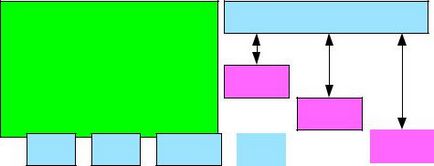
4. ábra - Simple Network Management Protocol
SNMP (Simple Network Management Protocol / Simple Network Management Protocol) egy alkalmazási réteg protokoll használható cseréje vezetői információs hálózati eszközei között (pl. Routerek).
Hála az SNMP hálózati vezetők sokkal könnyebb kezelni a hálózati teljesítmény, felderítése és megoldása hálózati problémákat. SNMP tartozik egy köteg TCP / IP protokoll és az UDP-üzenetek között az ügyfél és a felügyeleti ügynök található a hálózati csomópont.
SNMP parancsok: Get, GetNext, Set és Trap. Ezekkel a parancsokat, akkor az ellenőrzés változók, mint a statisztika számláló, node port állapota stb meglévő hálózati csomópontok. Minden SNMP menedzsment funkciókat valósították segítségével ezeket az egyszerű parancsokat.
SNMP bejelentkezési név és jelszó semmi köze a jelszót a készülék vezérlő (a jelszó a konzol, telnet, stb)
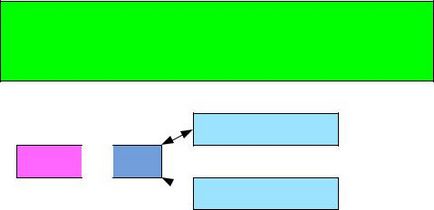
SNMP menedzsment információs bázisok
ZyXEL támogatja MIB II (adatbázis-kezelő iformatsii)
- Egy sor változók által támogatott minden eszköz
5. ábra - a MIB-eket (MIB)
Egy sor változók által támogatott minden csomópont az úgynevezett Management Information Base (MIB). MIB több részből áll, beleértve a standard MIB, részeként meghatározott SNMP, és
MIB gyártója, amelynek célja, hogy ellenőrizzék a hardver egy adott gyártó.
Az SNMP protokoll egy egyszerű protokoll, amely működik a „kérdés-válasz”. A következőkben ismertetjük a négy SNMP műveleteket.
Ez lehetővé teszi a hálózat menedzsment rendszer (Network Management System - NMS) letölteni az értékét tárgyakat.
2. GetNext (Szerezze meg a következő)
NMS lehetővé teszi a kivonat a következő objektum értéke a táblázat vagy lista egy ügynökön belül. Az 1-es verzió, SNMP, ha az NMS akarja letölteni az összes elem a táblázat egy ügynök, kezdeményezi egy parancsot «Get», majd egy sor «GetNext» parancsokat.
3. Állítsa be (Set)
NMS lehetővé beállított értékeit tárgyak egy ügynök. 4. Trap (Interrupt)
Által használt szer, hogy tájékoztassa a NMS az eseményeket. Része a berendezés csak támogatja a szabványos MIB, és támogatja egyes felszerelések és a gyártó MIB, amelyen keresztül lehet teljes mértékben ellenőrizni a készülék mind a vizuális és parancs módban.
Az új verzió ZyNOS kényelmesebb parancssori vezették be a kapcsolókat. Annak ellenére, hogy a legkényelmesebb eszköz konfigurálása a kapcsoló egy webes felületen, bizonyos esetekben lehet, hogy a hálózati kapcsoló nem áll rendelkezésre. Majd meg kell csatlakozni hozzá keresztül a konzol port és szabályozható parancssori felület (CLI - Command Line Interface). Ezen túlmenően, a parancssori felület érhető el telnet és ssh hálózati protokollok (secure shell), és az átviteli rövid szöveges parancsok hálózaton keresztül működik hatékonyan, még lassabb kapcsolat.
1. Csatlakoztassa a kapcsoló a soros porton keresztül.
2. Indítsa el a Hyper programot (Start> Futtatás> hypertrm). A kapcsolat beállításait a COM port, és a paraméterek a "Beállítás" 9600 (vagy 115200, vsterchaetsya kapcsolók egyes modelleken), 8, No. 1, No.
3. Kapcsolja be a kapcsolót. Nyomja meg a „Hívás” a HyperTerminál programot. A folyamat során a rakodás a kapcsoló kiírja Bootbase bootloader verziója, az operációs rendszer verziója ZyNOS, a memória és így tovább.
RAM:
4. Jelentkezzen be a parancssor módban ZyNOS: felhasználónév admin, jelszó 1234.
5. függően firmware verzió és a modell a készülék elkezdi vagy privilegizált vagy nem privilegizált módba. Nézd különböző módok szimbólum, mielőtt a csapat ( „#” - privilegizált vagy „>” - nem privilegizált). Kapcsolja a módot az enable parancs (átmenet a „>” a „#”), és segítségével disable parancs (átmenet „#” a „>”).
7. Írja be a karakterek jelennek ha, nyomja meg a [tab], [enter]. Miért a csapat hibát generált? Írja be a parancsot helyes (megtanulni a helyes parancs formátumot, kérem, segítsen). Command mutatják hardwaremonitor mutatja hardver mérések: hőmérséklet, feszültség, ventilátor fordulatszámát. Ha a kapcsoló villogó piros LED ALM, segítségével ezt a parancsot, akkor mindig megtudja az a hiba okát.
Mi a CPU hőmérséklet?
9. Írja be a parancsot show? (Szóköz nélkül). Kapsz egy rövid háttérben a show csapat. Írja be a show. (A tér). Ön kap egy igazolást kulcsszavakat beírhatja a show után.
10.Naprimer, az egyik ezek a kulcsszavak - running-config. Írja be a levelek azt mutatják, ru, nyomja meg a [tab] (parancs automatikusan hozzáadja a) és nyomja meg az [Enter] gombot. Ezen a parancs kinyomtatja az aktuális konfiguráció a kapcsolót. A konfigurációs szkript egy szöveges álló rendszer parancsokat, melyek végrehajtódnak indításkor kapcsolót.
11.Sbroste jelenlegi konfiguráció az Erase aktív konfigurációt. 12.Sohranite dobni konfiguráció az írási memória. nem
Ne feledje, hogy az Ön kényelmét, akkor használja a gombot a [Tab], amely automatikusan hozzáfűzi a csapat nevét, miután az első bevezetés leveleket.
13.Vvedite show ip paranccsal.